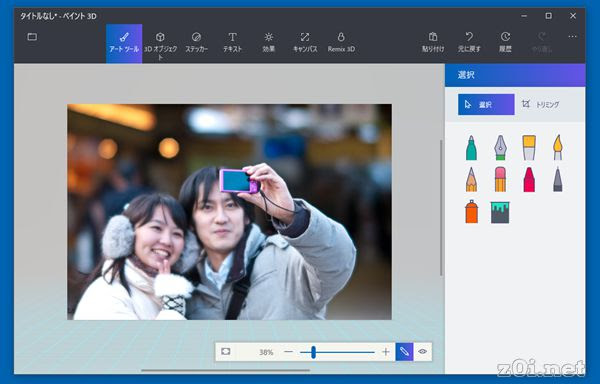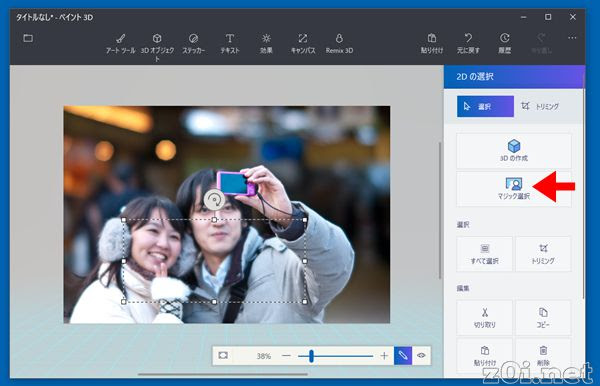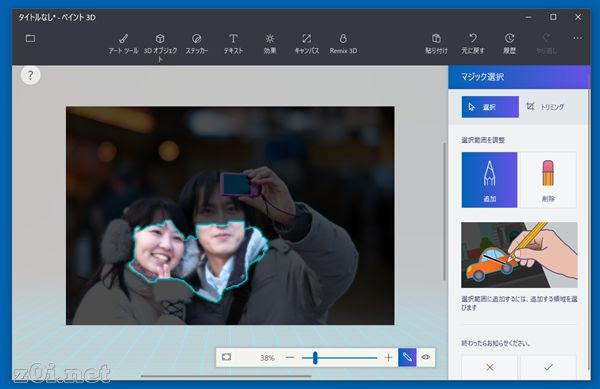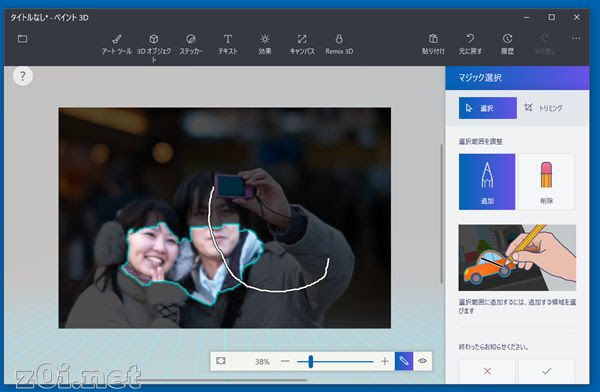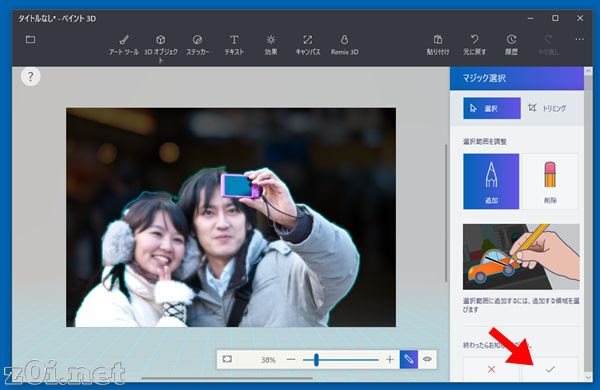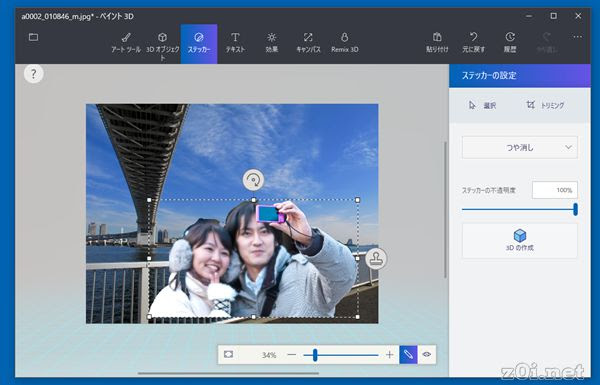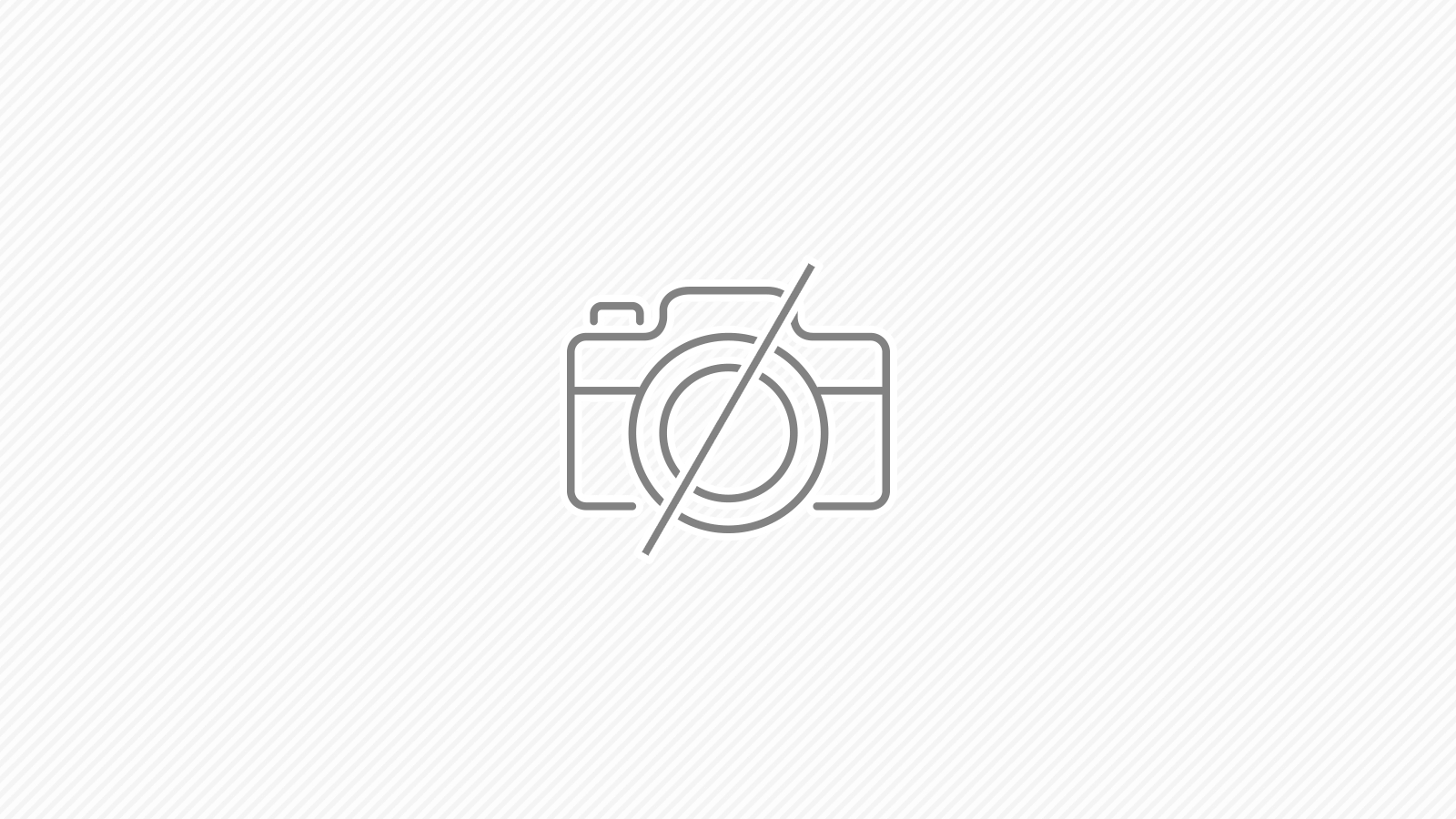Creators UpdateでWindows 10に追加された「ペイント3D」で、写真の切り抜きとかができるらしいということで、実際にやってみました。
■参考にした記事
・写真から人物だけを抜き出したい?! 標準の「ペイント3D」で簡単にできちゃいます - いまさら聞けないWindows 10のTips - 窓の杜
■使用した写真
http://www.ashinari.com/2012/02/06-357063.php
http://www.ashinari.com/2013/02/02-375939.php
マジック選択で、切り抜く
アプリ側でその都度使い方の説明らしきものが出てくるので、それを見ればだいたいわかるかと思います。
・写真を読みこむ
・アートツールを選択
・「選択」を選択
切り抜きたい物体をマウスで短形選択して、「マジック選択」をクリック
説明が出てくるので、それを参考に!!
切り抜きたいところを指定していくとOK
こんな感じで、このあたりの物体(人物)が・・みたいに指定すると、大体のオブジェクト(物体)の境界を判断して切り抜き範囲が広がります。
こんな感じです。境界がはっきりしない?部分は、うまく範囲指定できない雰囲気ですが、使い込んでいないのでまだわかりません。とりあえず、このぐらいで切り抜いてみます。右側の「レ」をクリックすると作業が終了して、確定します。
適当に写真を選んで、合成してみると、こんな感じになります。
拡大・縮小・変形も簡単にできます。
丸く切り抜いて、合成するだけなら
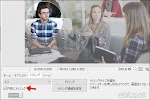
【PhotoScape】写真を丸く切り抜く、合成する【無料】
丸く切り抜くだけなら素人・趣味の場合は、他のアプリで頑張っていろいろするよりも、PhotoScapeでやったほうが早いと思う。使用するアプリ・PhotoScape : Free Pho
PhotoScapeでやると簡単
関連のある記事
スポンサーリンク